有些戴尔电脑的用户,在使用电脑的时候,可能会碰到电脑“黑屏”的故障。电脑屏幕一下子就黑了,这有可能是硬件出故障了,或者是驱动有问题,再不然就是系统崩溃了,有很多种原因会造成这种情况。要是遇上这种事,用户别慌,能试着通过下面这些步骤来解决问题呢。比如说,有个用户正在用戴尔电脑办公,突然屏幕黑了,这时候就可以按照下面的办法来处理。

一、检查硬件连接
先检查电脑的硬件连接有没有问题。电源适配器得连接稳当,再看看电池充电正不正常。要是笔记本电脑的话,电源线一定要插好。要是用外接显示器,那就得检查显示器电源有没有问题,输入信号对不对。有时候屏幕黑了可能是亮度设得太低了,这时候按快捷键调节下屏幕亮度就行。

二、强制重启
要是硬件连接方面没差错,电源指示灯也正常的话,那就试着强制重启电脑吧。怎么强制重启呢?按住电源键大概10秒钟的时间,一直按到电脑彻底关闭才行。之后,再重新按一下电源键来开机,看看电脑是不是恢复正常状态了。比如说,有时候电脑会突然死机,但是硬件和电源指示灯都没啥问题,这个时候就可以用这种强制重启的方法来试着解决问题。
三、检查硬件故障
要是强制重启不管用,那没准儿是硬件出故障了。就像内存条或者显卡有问题的时候,就可能让屏幕变黑屏。这时候,把电脑电源关上,打开机箱,把内存条重新插拔一下。要是电脑用的是独立显卡的话,可以试着把显示器连到集成显卡上,看看问题是不是还在。

四、进入安全模式
要是硬件检查没有发现问题的话,那黑屏说不定就是系统故障引起的。这时候能利用安全模式来诊断。在开机的时候按F8键(有一些戴尔的机型得按F12才能进入启动菜单),然后选择“安全模式”来启动电脑。进入到安全模式之后,就可以把最近安装的驱动程序或者更新给卸载掉,再看看电脑能不能恢复正常了。比如说,你前一天刚安装了一个新的显卡驱动,然后电脑就黑屏了,那很可能就是这个新驱动的问题,这时候在安全模式下卸载它,或许就能让电脑恢复正常。
五、更新显卡驱动
显卡驱动程序要是损坏了或者不兼容的话,也会造成黑屏现象。那怎么解决呢?先进入安全模式,接着打开“设备管理器”,在里面找到显示适配器,然后右键点击它,选择“更新驱动程序”来修复。要是这么做没有效果的话,不妨试一下把现在的驱动卸载掉,再重新安装合适的显卡驱动。
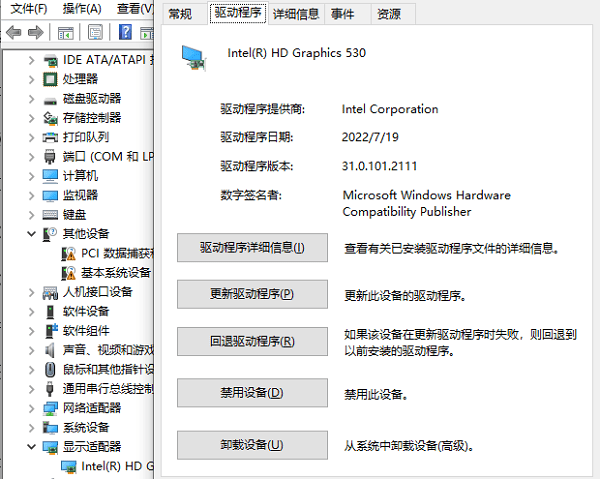
要是你不想手动查找驱动的话,还可以用“驱动人生”来更新驱动程序呢。“驱动人生”能够自动扫描系统里的硬件设备,然后给你推荐最新的驱动版本。这种软件在避免驱动不兼容或者版本过时方面挺有效的,就好比你电脑里有个老设备,它原本的驱动版本很旧了,用这种软件一扫描一更新,就能让设备正常高效运行,不会出现因为驱动不兼容或者版本旧而产生的故障了。
先把驱动人生打开,接着点击“立即扫描”,电脑驱动有没有缺失或者需不需要更新,这个软件会自动检测出来。
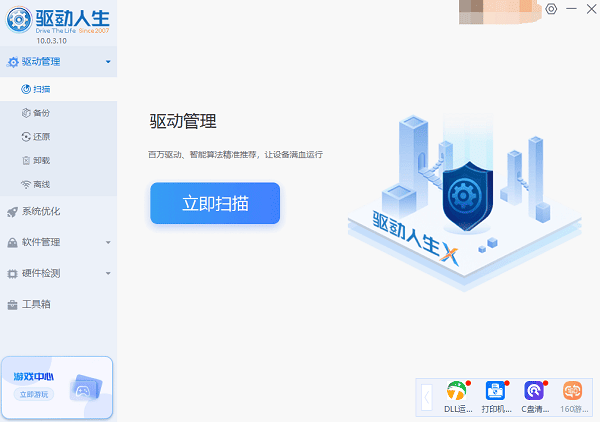
要是察觉到电脑驱动有了更新的版本,那就点击“立即修复”这个按钮,这样一来,软件就会自动给你把最新的驱动程序下载下来,并且安装好。
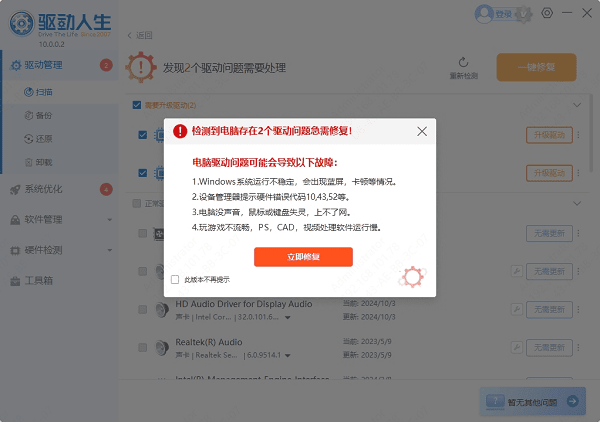
六、系统修复或重装
要是前面的方法不管用,那或许是操作系统自身出故障了。这种情况下,能用Windows安装盘来修复。在开机的时候从安装盘启动,然后选“修复计算机”来修复系统。要是系统修复也没效果,最好先把数据备份一下,再重新安装操作系统。比如说,有的时候电脑中病毒了,用杀毒软件清理之后还是有问题,那很可能就是操作系统有毛病了。这时候按照上面的步骤操作就比较靠谱。
戴尔电脑黑屏了?别担心,我这儿有解决的办法呢。要是这对你有用就再好不过啦。 要是碰到网卡、显卡、蓝牙、声卡这些设备的驱动有问题呀,你可以去下个“驱动人生”。这个软件可厉害啦,它能检测并修复相关的驱动问题哦。而且呀,它的功能还不少呢。像驱动下载、安装,还有备份之类的,它都能做。不管你想怎么处理驱动,它都能很灵活地满足你的需求。











